Как исправить проблему дрейфа GPS на iPhone 13
Ваш iPhone серии 13 страдает от проблемы дрейфа GPS?
В конечном итоге вы заблудились в поездке, используя свой iPhone 13 для навигации?
Хотя серия iPhone 13 входит в число лучших выпусков iPhone, некоторые области все еще нуждаются в улучшении.
В последнее время пользователи жалуются на Проблемы с GPS на iPhone 13 серии.
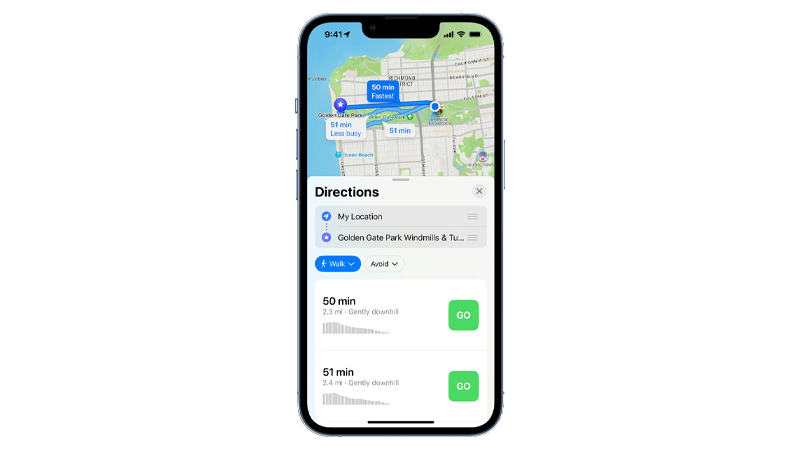
Проблема возникает на всех версиях iPhone 13 и заставляет навигационные приложения сообщать о неточном местоположении.
В этом руководстве мы покажем вам, как решить проблему дрейфа GPS на iPhone серии 13.
Давай начнем!
1. Перезагрузите iPhone.
Прежде чем что-либо менять на своем устройстве, попробуйте сначала перезагрузить его. Простой перезапуск может решить большинство незначительных проблем на вашем iPhone.
Это позволяет вашей системе перезагружать свои ресурсы, устраняя временные ошибки и сбои, возникшие во время использования.
Перезапуск вашего iPhone также должен удалить поврежденные данные из его памяти.
Вот как вы можете перезагрузить серию iPhone 13:
- Удерживайте нажатой кнопку уменьшения громкости и боковую кнопку, пока не появится подсказка «Slide to Power Off».
- Теперь перетащите ползунок вправо и подождите 30 секунд.
- Затем нажмите боковую кнопку, чтобы включить устройство.

Попробуйте использовать любое картографическое приложение, чтобы проверить, решена ли проблема дрейфа GPS.
2. Включите/выключите местоположение.
Подобно перезагрузке телефона, отключение и повторное включение служб определения местоположения помогает решить любые временные проблемы, которые могли возникнуть в службе.
Если вы по-прежнему сталкиваетесь с дрейфом GPS на своем iPhone серии 13, выполните следующие действия:
- Откройте «Настройки» на вашем iPhone.
- Теперь перейдите в «Конфиденциальность» > «Службы геолокации».
- Коснитесь переключателя, чтобы отключить эту функцию.
- Через 10 секунд снова включите функцию.
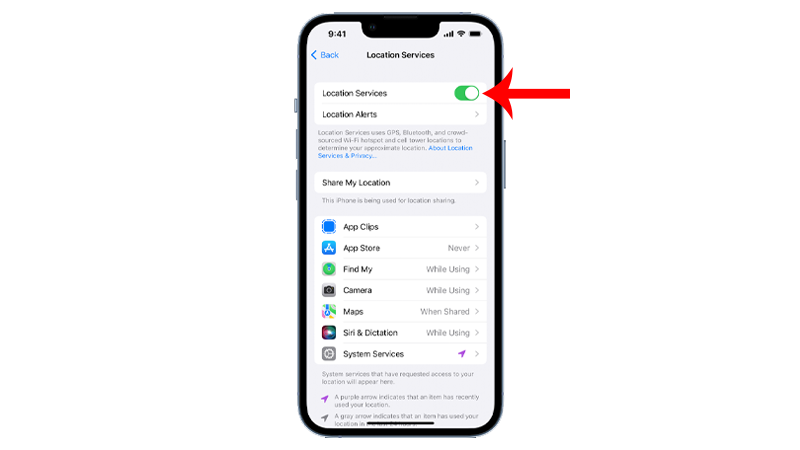
После этого вернитесь в используемое вами навигационное приложение, чтобы проверить, решена ли проблема.
3. Предоставьте доступ к местоположению.
Еще одна причина, по которой вы сталкиваетесь с проблемами GPS на своем iPhone 13, — это конфликт с разрешениями.
Если используемому вами навигационному приложению не разрешен доступ к вашему местоположению, оно не сможет точно отслеживать ваше местоположение или вообще работать.
Выполните следующие действия, чтобы убедиться, что вашему навигационному приложению разрешен доступ к вашему местоположению:
- Перейдите в «Настройки» на вашем iPhone.
- Теперь перейдите на вкладку «Конфиденциальность».
- Нажмите «Службы геолокации» и нажмите на навигационное приложение, которое вы используете.
- В разделе «Разрешить доступ к местоположению» выберите «При использовании приложения», «Спросить в следующий раз» или «Когда я поделюсь».
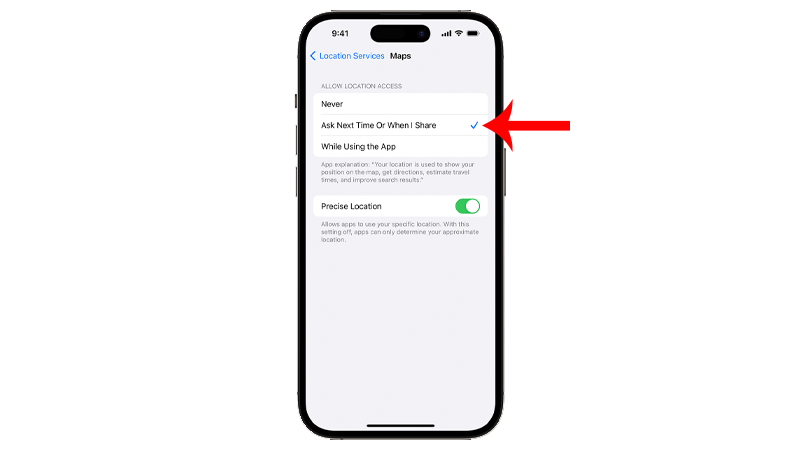
Перезапустите приложение и проверьте, решена ли проблема.
4. Переключите режим полета.
Включение и выключение режима полета также может решить проблемы с GPS на вашем iPhone.
Помимо отключения сотовых услуг на вашем iPhone, режим полета также отключает другие радиомодули, включая GPS.
Это должно решить любые временные проблемы на аппаратном уровне вашего устройства.
Вот что вам нужно сделать:
- Проведите вниз от правого верхнего угла экрана, чтобы открыть Центр управления.
- Теперь коснитесь значка «Самолет» рядом с сотовыми данными.
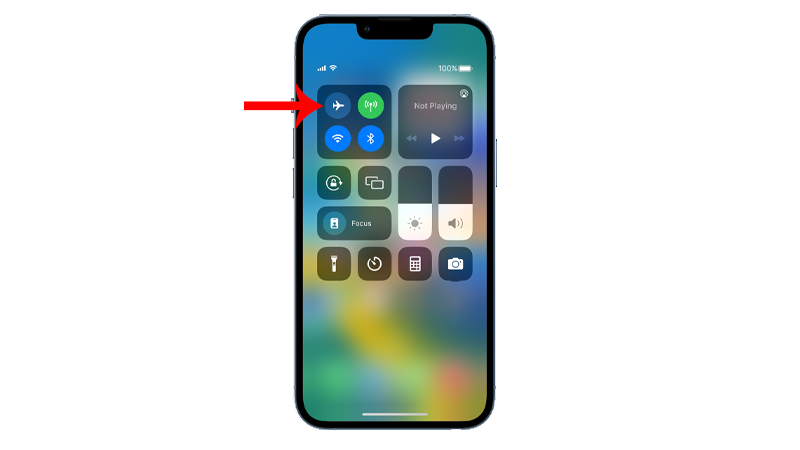
- Подождите от 5 до 10 секунд.
- Коснитесь значка самолета еще раз, чтобы отключить режим полета.
- Подключитесь к своей сети или включите мобильные данные.
Вернитесь к навигационному приложению, которое вы используете, чтобы проверить, решена ли проблема.
5. Не блокируйте антенну GPS.
Антенна GPS на вашем iPhone серии 13 расположена с правой стороны, когда вы держите телефон вверх.
Блокировка этой антенны не позволяет вашему телефону обеспечивать оптимальную работу GPS, что приводит к проблеме дрейфа GPS.
В то время как ваши руки не могут заблокировать антенну, некоторые чехлы для телефонов могут это сделать.
Проверьте, помогает ли снятие чехла с телефона на вашем iPhone 13 серии.
Если виноват ваш чехол для телефона, снимите его при использовании навигационных приложений или используйте чехол для телефона от известных брендов.
6. Обновите свой iPhone.
Неисправная версия iOS также может быть причиной проблемы дрейфа GPS на вашем iPhone 13 серии.
Чтобы исключить это, проверьте, есть ли доступные обновления для вашего iPhone, и установите их, чтобы исправить ошибки и ошибки.
Следуйте инструкциям ниже, чтобы обновить свой iPhone:
- Запустите Настройки на вашем устройстве.
- Теперь нажмите «Основные»> «Обновление программного обеспечения».
- Если есть доступное обновление, нажмите «Загрузить и установить».

Примечание
- Ваше устройство может перезагружаться несколько раз во время установки обновления.
- Перед установкой обновлений убедитесь, что заряд батареи вашего iPhone составляет не менее 50%. Лучше держать устройство подключенным к настенному зарядному устройству, чтобы избежать прерываний.
- Подождите не менее 15 минут для установки обновления, особенно если это крупное обновление (с iOS 14 до iOS 15).
Откройте Waze или Карты на iPhone, чтобы проверить, правильно ли работает GPS.
7. Принудительно перезагрузите iPhone.
Если вы все еще сталкиваетесь с проблемами с GPS вашего iPhone, попробуйте выполнить принудительный перезапуск. Это должно перезагрузить ваше устройство на аппаратном уровне, отключив питание от аккумулятора.
Как и при обычном перезапуске, это должно очистить вашу системную память, гарантируя отсутствие поврежденных данных или ошибок.
Вот что вам нужно сделать:
- Нажмите и отпустите кнопку увеличения громкости.
- Теперь нажмите и отпустите кнопку уменьшения громкости.
- Удерживайте боковую кнопку.
- Отпустите боковую кнопку, когда появится логотип Apple.

Вернитесь в Waze, Google Maps и т. д., чтобы проверить, решена ли проблема.
8. Сбросить настройки местоположения и конфиденциальности.
Восстановление настроек, связанных с местоположением и конфиденциальностью, также может решить проблемы с вашим GPS.
Это должно восстановить системные настройки до заводских значений по умолчанию, устранив любые проблемы, вызванные пользовательскими настройками.
Следуйте инструкциям ниже, чтобы сбросить настройки вашего местоположения и конфиденциальности:
- Запустите приложение «Настройки» на вашем iPhone.
- Далее идем в Общие.
- Нажмите «Перенести» или «Сбросить iPhone».
- Выберите «Сброс» и нажмите «Сбросить местоположение и конфиденциальность».
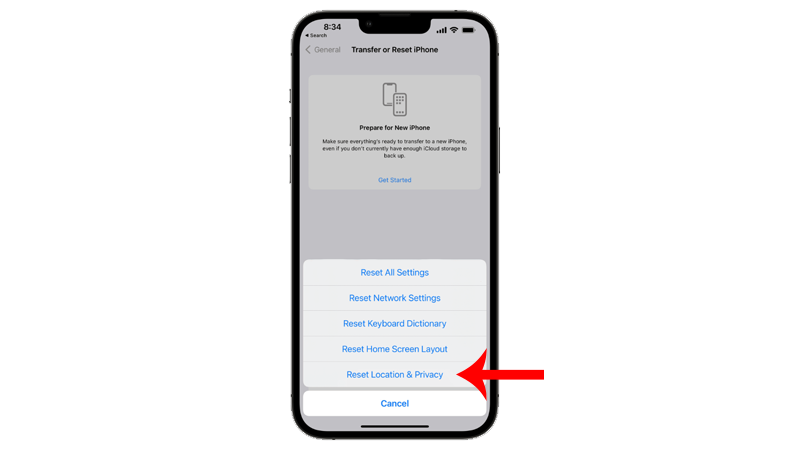
Примечание
- Ваш iPhone немедленно перезагрузится после сброса настроек вашего местоположения.
- Может показаться, что он застрял в логотипе Apple. Дождитесь завершения процесса, который обычно занимает от 5 до 10 минут.
После этого попробуйте использовать GPS, чтобы проверить, решена ли проблема.
9. Посетите Apple Store.
Если ни одно из вышеперечисленных решений не сработало, мы рекомендуем принести ваш iPhone в ближайший Apple Store.

Ваше устройство может страдать от аппаратной проблемы и должно быть проверено профессионалом.
Если вашему iPhone 13 требуется ремонт, вы можете посетить Проверка покрытия Apple чтобы узнать, распространяется ли на него гарантия.
Поскольку 13-я серия — это старая модель, замена и возврат средств невозможны, поскольку Apple дает только 14 дней на возврат неисправного устройства.
Это подводит итог нашему руководству о том, как решить проблему дрейфа GPS на iPhone 13. Если у вас есть вопросы, оставьте комментарий ниже, и мы сделаем все возможное, чтобы ответить на них.





